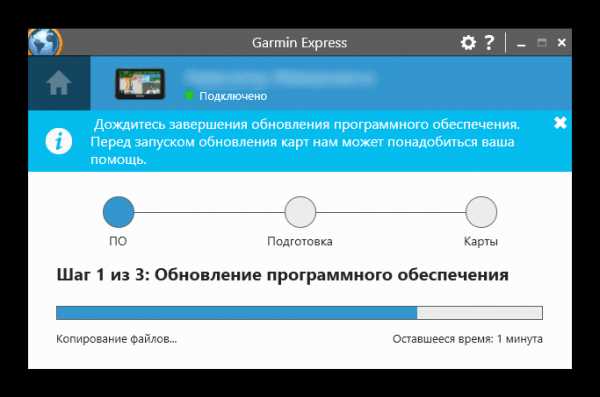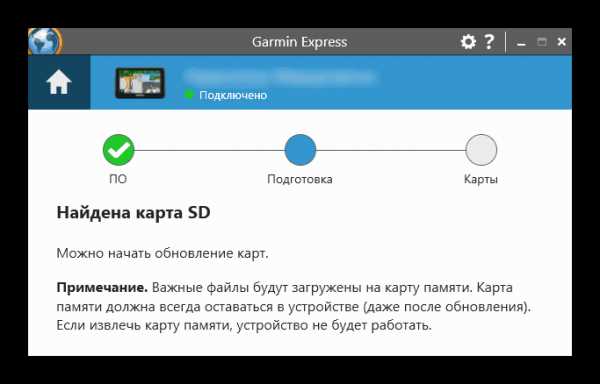Как обновить карты на навигаторе garmin – Как обновить карты на навигаторе Garmin
Как обновить карты на навигаторе Garmin

Для водителей и путешественников не секрет, что дороги в городах и странах часто меняются. Без своевременного обновления программных карт навигатор может завести вас в тупик, из-за чего вы потеряете время, ресурсы и нервы. Владельцам навигаторов Garmin выполнить обновление предлагается двумя способами, и их оба мы рассмотрим ниже.
Обновляем карты на навигаторе Garmin
Закачка новых карт в память навигатора – достаточно простая процедура, которую следует выполнять почаще, минимум раз в полгода, а в идеале каждый месяц. Учитывайте, что глобальные карты имеют достаточно большой размер , поэтому скорость закачки напрямую зависит от пропускной способности вашего интернета. Кроме этого внутренней памяти устройства не всегда может хватить. Собираясь в путь, приобретите SD-карту, куда можно будет скачать файл с местностью любого размера.
Для выполнения самого процесса потребуется:
- Навигатор Garmin или карта памяти от него;
- Компьютер с интернет-подключением;
- USB-кабель либо кард-ридер.
Способ 1: Официальное приложение
Это полностью безопасный и несложный способ обновления карт. Однако это не бесплатная процедура, и за предоставление полностью работоспособных, актуальных карт и возможность обращения в техподдержку придется заплатить.
Хочется отметить, что есть 2 вида покупки: пожизненное членство в Garmin и одноразовый взнос. В первом случае вы получаете постоянные бесплатные обновления, а во втором вы просто приобретаете одно обновление, и каждое последующее понадобится покупать точно таким же образом. Естественно, чтобы обновить карту, ее сперва необходимо установить.
Перейти на официальный сайт Garmin
- Перейдите на официальный сайт производителя, чтобы установить программу, через которую и будут происходить дальнейшие действия. Можете использовать для этого ссылку выше.
- Скачайте программу Garmin Express. На главной странице выбираем опцию «Download for Windows» или «Download for Mac», в зависимости от ОС вашего компьютера.
- По завершении загрузки дистрибутива открываем его и устанавливаем приложение. Сначала необходимо принять пользовательские соглашения.
- Ожидаем окончание процесса инсталляции.
- Запускаем приложение.
- На стартовом окне жмём «Начало работы».
- В новом окне приложения выбираем опцию «Добавьте устройство».
- Подключите навигатор или карту памяти к ПК.
- При первом подключении навигатора вам понадобится зарегистрировать его. После обнаружения GPS нажмите
- Начнется проверка обновлений, дождитесь ее окончания.
- Вместе с обновлением карт вам может быть предложено перейти и на новую версию программного обеспечения. Рекомендуем нажать «Установить все».
- Перед началом инсталляции ознакомьтесь с важными правилами.
- Первым делом будет установлено ПО для навигатора.

Затем то же самое произойдет и с картой. Однако в случае если места на внутренней памяти устройства не хватит, вам будет предложено подключить карту памяти.
- После подключения инсталляцию будет предложено возобновить.

Дождитесь ее выполнения.
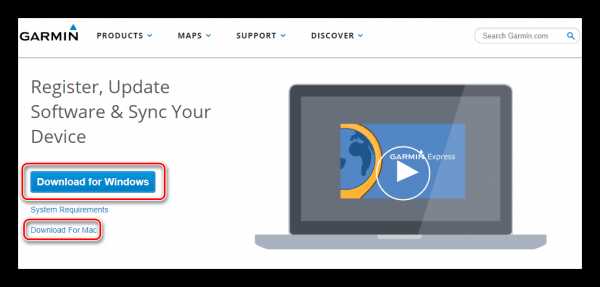
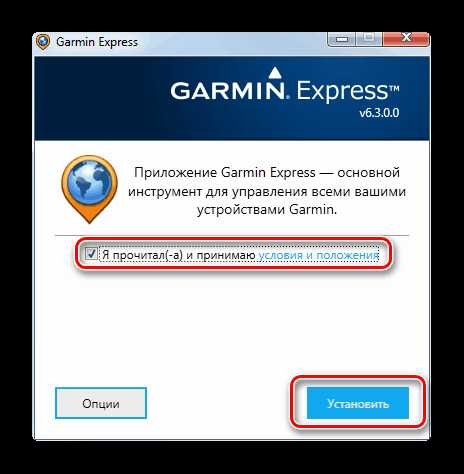
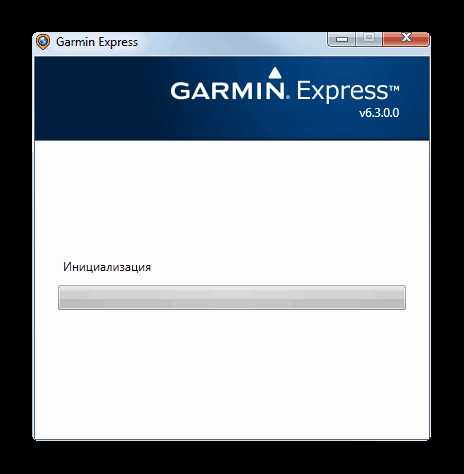
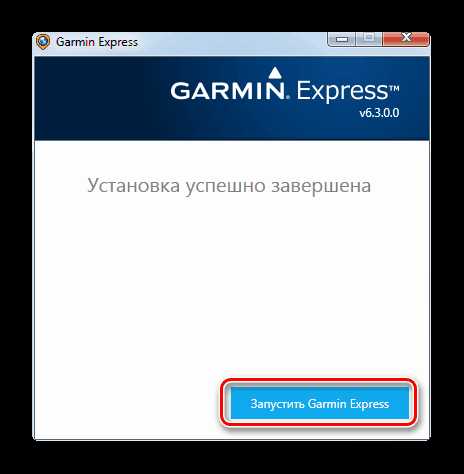
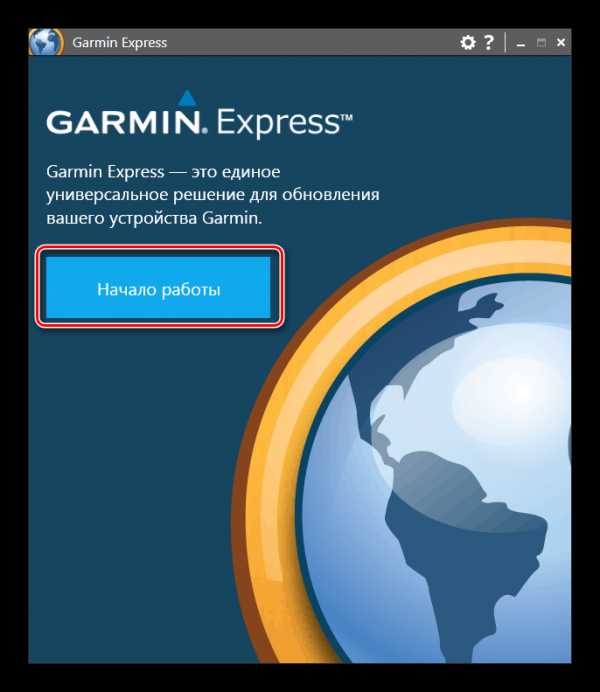
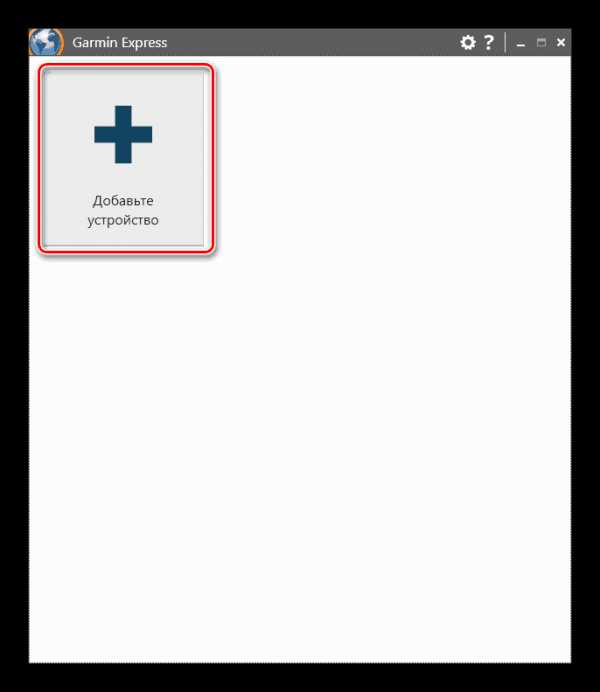
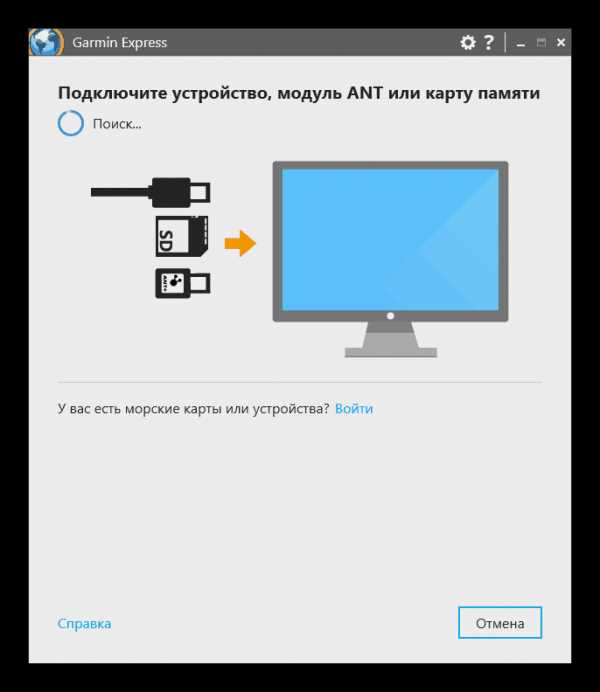
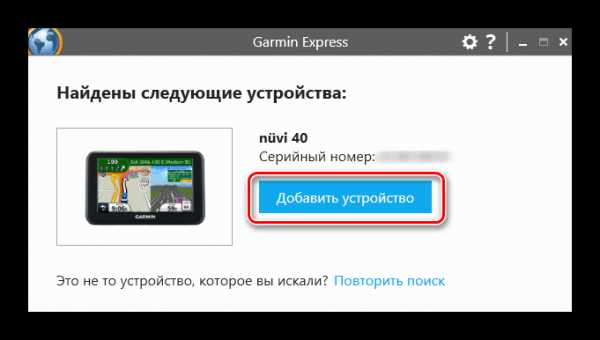
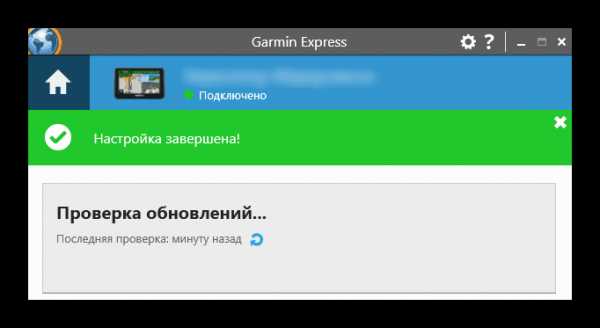
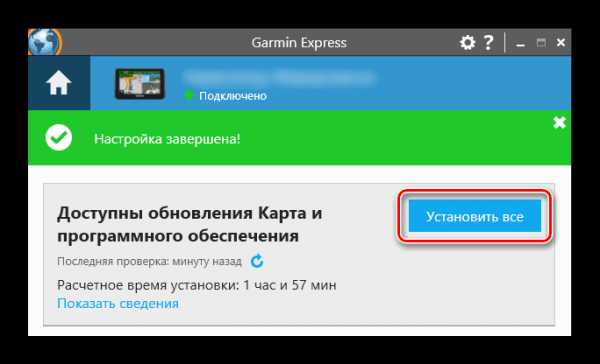
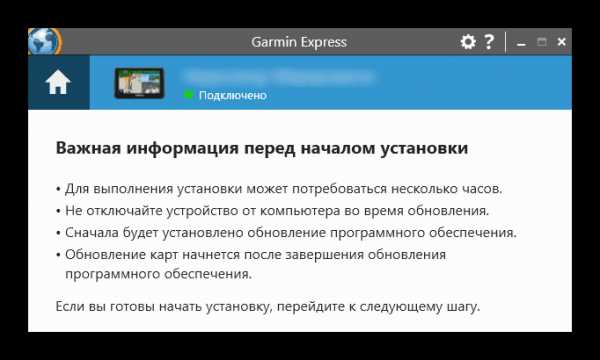
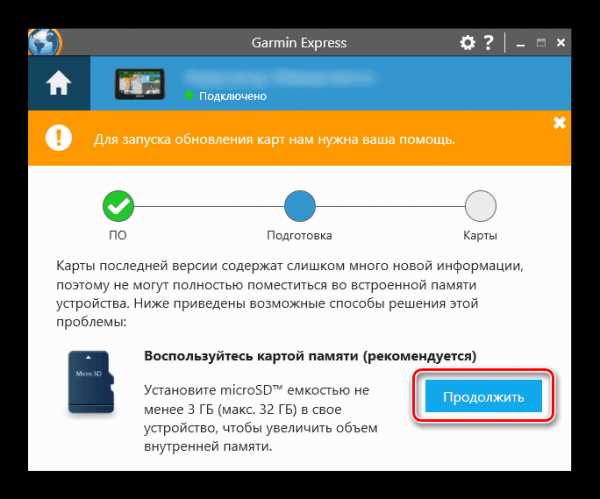
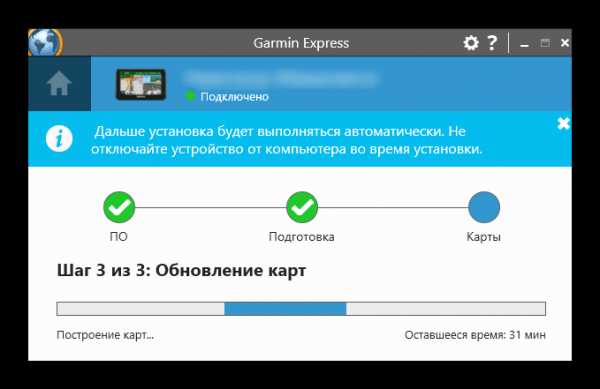
Как только Garmin Express уведомит об отсутствии новых файлов для установки, отсоедините GPS или SD-накопитель. На этом процесс считается оконченным.
Способ 2: Сторонние источники
Используя неофициальные ресурсы, можно выполнить импорт пользовательских и собственных карт улиц бесплатно. Нельзя не отметить, что такой вариант не гарантирует на 100% безопасность, правильное функционирование и актуальность – все строится по большей части на энтузиазме и однажды выбранная вами карта может оказаться устаревшей и перестать разрабатываться. Кроме того, техподдержка подобными файлами не занимается, поэтому обращаться придется только к создателю, но вряд ли от него удастся дождаться какого-либо ответа. Одним из популярных сервисов является OpenStreetMap, на его примере и рассмотрим весь процесс.
Перейти к OpenStreetMap
Для полного понимания потребуется знание английского языка, т.к. вся информация на OpenStreetMap представлена именно на нем.
- Откройте ссылку выше и просмотрите список карт, созданных другими людьми. Сортировка здесь осуществляется по области, тут же ознакомьтесь с описанием и частотой обновления.
- Выберите интересующий вариант и перейдите по ссылке, указанной во второй колонке. Если версий несколько, скачивайте последнюю.
- После сохранения переименуйте файл в gmapsupp, расширение
- Подключите навигатор к ПК через USB. Если у вас установлено приложение Express, которое автоматически запустилось при обнаружении устройства, закройте его.
- Переведите навигатор в режим «USB Mass Storage», позволяющий обмениваться файлами с компьютером. В зависимости от модели этот режим может активироваться автоматически. Если подобного не произошло, откройте меню GPS, выберите
- Через «Мой компьютер» откройте подключенное устройство и зайдите в папку «Garmin» или «Map». Если таких папок нет (актуально для моделей 1xxx), создайте папку «Map» вручную.
- Скопируйте файл с картой в одну из двух папок, указанных в предыдущем шаге.
- По окончании копирования отключите навигатор или карту памяти.
- Когда GPS включится, выполните переподключение карты. Для этого зайдите в «Сервис» > «Настройки» > «Карта» > «Дополнительно». Установите галочку возле новой карты. Если старая карта при этом осталась активной, снимите с нее галочку.
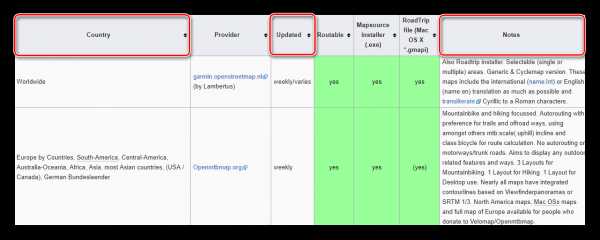
При наличии SD-карты используйте ее для загрузки файлов, подключив накопитель через адаптер в кард-ридер.

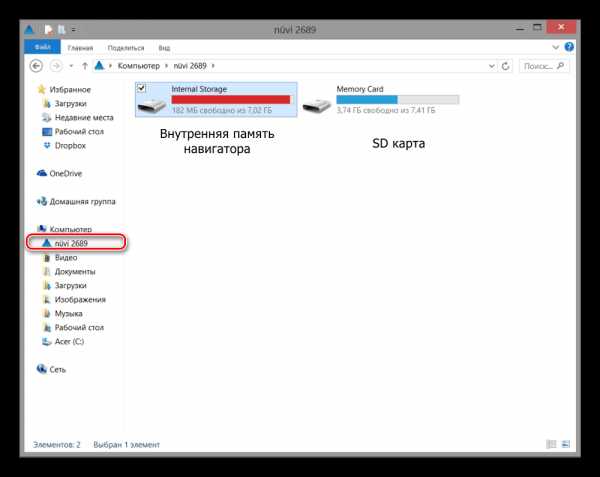
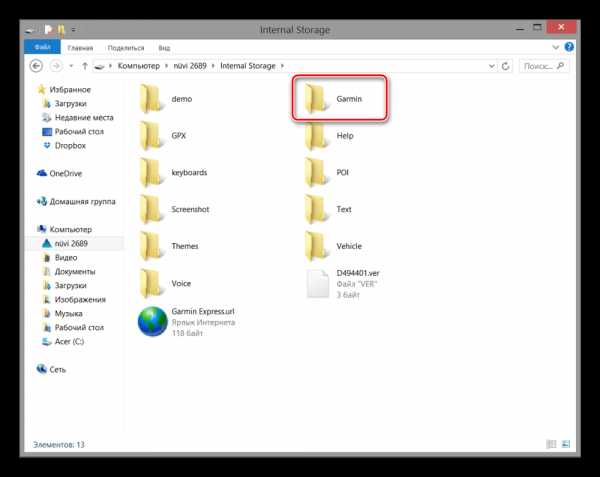
У OSM есть отдельный выделенный сервер, предоставленный отечественным дистрибьютором Garmin для хранения карт со странами СНГ. Принцип их установки аналогичен тому, что описан выше.
Перейти к скачиванию OSM СНГ-карт
Используя файл readme.txt, вы найдете название архива с нужной страной бывшего СССР или российского федерального округа, а затем скачать и установить его.
Опишите, что у вас не получилось. Наши специалисты постараются ответить максимально быстро.
Помогла ли вам эта статья?
ДА НЕТlumpics.ru
Как обновить карты на навигаторе Garmin: обновление Гармин Nuvi

Для того, чтобы информация в Гармин Нуви всегда была актуальной, его владелец должен знать, как обновить карты на навигаторе Garmin. Для этого можно воспользоваться двумя способами: купить лицензионные карты или бесплатно скачать их из неофициальных источников.
Содержание статьи
Официальные версии
Лицензионное обновление данных предусматривает два варианта:
- разовое скачивание последних версий карт;
- пожизненное участие в клубе Гармин.
Второй метод сделает доступными все новые обновления в течение срока службы навигатора.
Покупка осуществляется на сайте Garmin либо в любом официальном магазине компании. При онлайн-покупке оплатить приобретение можно как по безналичному расчету (с помощью банковской карточки или через электронную платежную систему Монета.ру), так и наличными деньгами курьеру при доставке заказа.
Важно! Перед покупкой нужно войти в личную учетную запись myGarmin. Если учетной записи нет, то предварительно необходимо ее создать.
Как скачать официальную версию обновленных данных?
Прежде всего необходимо подключить Нуви к компьютеру и дождаться его полной загрузки. Дальнейшие действия выглядят следующим образом:
- Если на ПК еще не установлено приложение Garmin Express (благодаря которому он может взаимодействовать с Гармин Нуви), то потребуется его установить. Скачать программу можно на software.garmin.com/ru-RU/express.html.
- Зарегистрировать свое навигационное устройство в приложении.
- В приложении зайти в меню «Обновление», где будут видны доступные обновления карт (в том числе только что приобретенные).
- Возле этой вкладки нажать «Показать подробности» и затем «Установить». Перед установкой система попросит принять пользовательское соглашение.
- Дождаться завершения загрузки.
Обновленные данные загрузятся сначала в приложение, после чего будут отправлены на устройство. Процесс недолгий и занимает около 5 минут. Затем можно закрыть приложение, отключить Нуви от компьютера. Навигатор перезагрузится, и на нем станут доступны обновленные карты.

Установка неофициального обновления
Перед тем, как добавлять карту в навигатор, следует убедиться, что ее формат подходит к программе навигации на устройстве. Кроме того, эта программа должна поддерживать обновление своих данных.
Данные можно скачивать с различных источников. Самым популярным является ресурс OpenStreetMap. Карты с него можно совершенно бесплатно импортировать в свои устройства. Сначала нужно скачать их на ПК, сменив название загружаемого файла на gmapsupp.img (если его название иное).
Важно! Только некоторые устройства могут хранить больше одного файла gmapsupp.img. В большинстве случаев на навигаторе Garmin можно пользоваться только одним таким файлом.
После скачивания можно приступать к установке:
- Подсоединить устройство к компьютеру. Если навигатор имеет SD-карту, ее следует вставить в card-reader ПК.
- Перевести навигатор в режим USB Mass Storage, что даст возможность переносить данные с Nuvi и на него («Интерфейс»-«Настройки»-«USB Mass Storage»).
- Открыть Гармин Нуви на компьютере (илиSD-карту от него), затем зайти в папку Garmin или Map и перенести туда файл gmapsupp.img.
- После того, как копирование было завершено, можно отключать Нуви от компьютера.
В большинстве моделей 1ххх (Garmin Nuvi 1300, Nuvi 1410 и прочие) на устройстве отсутствует папка Map и Garmin. В этом случае нужно открыть на ПК устройство (например, Garmin Nuvi 1410 ) и в нем создать такую папку, а затем переносить файл в нее.
После отключения от компьютера GPS-устройство должно перезагрузиться, и обновленная карта станет доступной. Для того, чтобы использовалась именно она, требуется отключить прежнюю карту:
- В меню «Сервис» нажать «Настройки».
- Выбрать «Карта», потом «Дополнительно».
- Убрать галочку с базовой карты и поставить ее около новой.
Теперь Nuvi по умолчанию будет использовать обновленные данные.

Какой способ лучше?
Каждый владелец навигатора вправе выбрать, каким способом он будет обновлять данные на своем устройстве. Нелицензионные карты можно скачать бесплатно, однако при этом будет отсутствовать техническая поддержка и обновление. Кроме того, в подобных случаях никогда нет 100%-ной уверенности в их безопасности и работоспособности.
За лицензионные карты Гармин Нуви придется заплатить, но они полностью безопасны и хорошо функционируют, а в случае каких-либо проблем можно обратиться за помощью к представителям компании.
Загрузка…
ekonomim24.ru
Как прошить Garmin и обновить карты в навигаторе
Привет всем! Недавно я показал как можно склеить карты Garmina, для того чтобы у вас в навигаторе был почти весь мир или только необходимые части и как поместить карты гармина на флешку если они очень большие. А сегодня посмотрим как можно обновить прошивку в Гармине, ведь чем новее прошивка тем больше появляется улучшений и стабильности. И как обновить карты, ведь с каждым годом все меняется, а когда находишься в незнакомой местности это весьма необходимо!
В принципе это последняя статья про гарминов, т.к. все необходимое я уже описал, чтобы поддерживать нормальную работу навигатора.
Осталось только самое главное.
Как прошить навигатор Garmin?
Для этого вам понадобится программа WebUpdater, скачать её можно с официального сайта гармин.
Перед обновлением желательно зарядите навигатор полностью!
Устанавливаем и запускаем.
При запуске выберите далее, а потом выберите ваше устройство. После чего программа проверит обновления на ваше устройство. Если нашла новую прошивку то качаем и устанавливаешь (программа сделает все за вас).
У меня уже установлена последняя прошивка, по этому обновления не требуется.
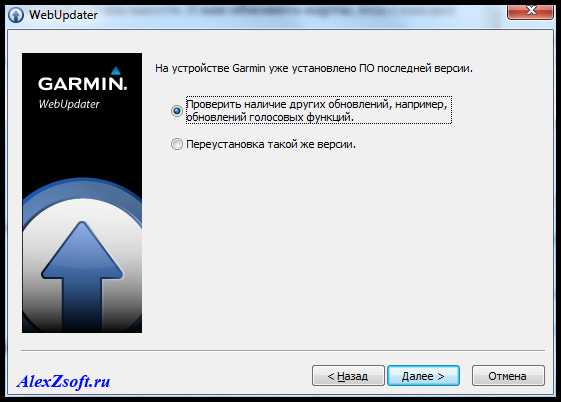
Когда вы установите прошивку, программа предложит ещё и установить новые компоненты.
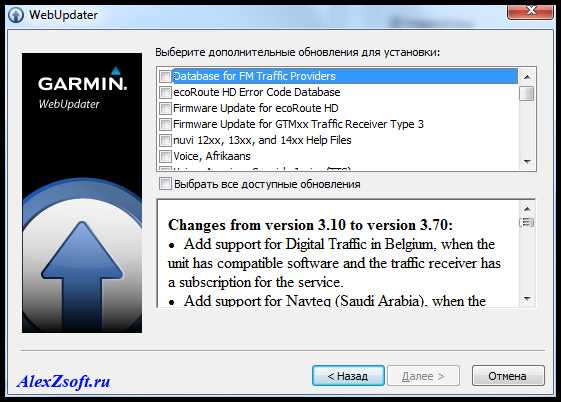
Выберите необходимые и обновите, нажав далее. Программа опять же сделает все за вас.
А так же можно обновлять навигатор и с помощью программы Garmin Express.
Она мне показалась более весомой и менее понятной.
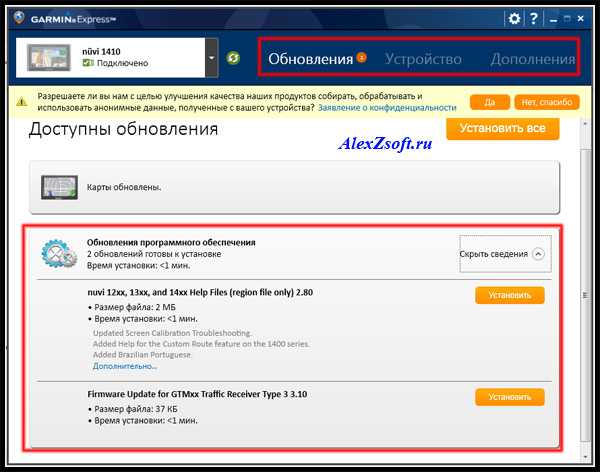
Вверху выбираете категорию, а внизу обновления. Тут кстати можно и карты обновить. Но не советовал бы, потому что она сразу все делает, и качает и устанавливает.
Как обновить бесплатно встроенные карты?
Для обновления карт скачиваем программу map checker.
Запускаем программу нажимаем далее, потом выбираем навигатор или флешку, где находятся карты и далее. Программа найдет версию и предложит ссылку для скачивания.

Нажимаем, откроется страница в браузере, выбираем опять ссылку и у вас пойдет загрузка новых карт. Далее запускаете скачавшийся файл, нажимаем далее все время, потом будет распакован файл карт на компьютере, запустится программа, в которой опять далее и нужно выбрать ваше устройство. Далее и программа будет обновлять карты вот и все.
Таким вот образом можно произвести обновление карт garmin и обновить прошивку на навигаторе.
P.S: Так же может быть такая ситуация, что при включении будет постоянно запрашивать язык и лицензионной соглашение. Для этого включаем, находим спутники и ждем около 30 мин. На всякий случай полностью зарядите аппарат. Выключаем. Потом опять включаем ищем спутники, проходит 30 мин. Выключаем и дальше окошко вылазить не должно.
alexzsoft.ru
Как обновить карту на навигаторе Garmin? Как обновить карты на навигаторе Garmin Nuvi?
В настоящее время такое устройство, как GPS-навигатор, используется повсеместно, и переоценить его пользу достаточно сложно. Имея такой гаджет, заблудиться практически невозможно. Навигатор стал незаменимым помощником многих людей, путешествующих на машине и не только.

Garmin
Среди современных фирм, выпускающих навигаторы, Garmin — одна из самых известных. Основанная еще в 1989 году компания добилась больших успехов в своей сфере и продолжает радовать покупателей качественной продукцией на рынке навигационного оборудования. Garmin, помимо GPS-навигаторов, выпускает видеорегистраторы, наручные часы, технику для велосипедного спорта и даже различные аксессуары для судоходства. Благодаря широкому спектру производимой продукции, компания прочно удерживает свои позиции на рынке.
Обновление карт
Рано или поздно любой пользователь GPS-навигатора задается вопросом, как обновить карту на навигаторе Garmin. Во многих городах сейчас активно идет строительство новых зданий, прокладываются новые дороги, на устаревших магистралях могут вводить односторонне движение. В связи со всеми этими факторами, информация, которая отражается на устройстве, может быть уже неактуальной. Поэтому вопрос, как обновить карты на навигаторе Garmin, волнует множество пользователей данного гаджета.
Загрузить новые карты можно как с официального источника (это обойдется в некоторую сумму), так и бесплатно. В статье будут рассмотрены оба способа. Какой из них более выгоден, решать пользователю. Начнём с того, как обновить карты на навигаторе Garmin Nuvi 50.
Официальный источник
Загрузка карт из официального источника гарантирует защиту навигатора от установки сторонних программ, способных нанести вред устройству. Это наиболее безопасный способ. Итак, как обновить карту на навигаторе Garmin?
- Для начала файлы с обновлениями необходимо приобрести. Можно купить одноразовое обновление, либо оплатить постоянное обновление карт на весь срок службы устройства. Также можно приобрести только карты тех областей, которые уже были установлены в навигаторе.
- Далее, необходимо подключить устройство при помощи USB-кабеля (он должен быть в комплекте).
- Создать свою учетную запись на официальном сайте и войти в нее.
- Нужно перейти к разделу «Мои карты», в нем откроется список всех доступных карт. Также можно приобрести другие карты с областями на официальном сайте (например, карта Северной Америки будет стоить 70 долларов).
- Выбрать в меню «Недавно приобретенные карты», найти свою модель навигатора в списке устройств.
- Далее, нужно установить Garmin Communicator для синхронизации с программой на компьютере. Стоит обратить внимание, что невозможно установить программу, если использовать Google Chrome. Воспользуйтесь другим браузером.
- После этого появится предложение установить Garmin Express. Если этого не произошло, нужно скачать его и установить. Данная утилита взаимодействует непосредственно с навигатором.
- Пройдите несложную регистрацию в установленной программе.
- В Garmin Express выберите вкладку «Обновление». Там можно увидеть все обновления, доступные для устройства.
- Кликнув на кнопку «Подробности», можно установить обновление.
- Обновления начнут загружаться. По окончании загрузки нужно перезагрузить устройство и выдернуть USB-кабель из компьютера.
На этом обновление карт из официального источника завершено. Как видите, это совсем несложно. Далее, рассмотрим, как обновить карты на навигаторе Garmin Nuvi 1410. На описываемый процесс различие в моделях никак не повлияет.

Загрузка из стороннего источника
Прежде чем загружать карты из неофициального источника, следует знать, что производитель не несет ответственности за ПО, установленное не с официального сайта. Если вдруг случится поломка навигатора, по гарантии его уже не примут. Поэтому все скачанные файлы должны быть тщательно проверены антивирусными программами.
- Лучше использовать сайты с открытыми картами. Это бесплатные файлы, доступные для всех. Их можно с легкостью импортировать на устройство. На таких сайтах можно найти карты различных областей. Выберите необходимую область и загрузите её себе на компьютер.
- Присоедините навигатор к компьютеру при помощи USB-кабеля, который идёт в комплекте. Если автоматически открылся Garmin Express, закройте программу, она будет мешать установке карт.
- После подключения GPS-навигатор должен начать работать в режиме дискового накопителя. Если этого не произошло, переведите его в этот режим автоматически в настройках гаджета.
- Войдите в файловую систему навигатора.
- Войдите в папку map. Если её нет — создайте.
- Скопируйте скачанный с сайта бесплатных карт файл в папку map (предварительно проверив файл на вирусы).
- По завершении загрузки перезагрузите навигатор.
- После этого необходимо включить навигатор, в настройках выбрать скачанную карту, сменив её на старую.
Таким образом, вопрос о том, как обновить карты на навигаторе Garmin Nuvi при помощи неофициального источника, решен.
Как обновить карты на навигаторе Garmin Nuvi 1310 и 1300: обновление прошивки
При установке новых карт на GPS-навигаторы Nuvi 1300 и 1310 модели могут возникнуть некоторые сложности. Они и будут рассмотрены в этом разделе. Помимо вопроса о том, как обновить карты на навигаторе Garmin Nuvi 1300 и 1310, у многих пользователей возникают проблемы с прошивкой после установки новых карт. Навигатор может начать работать более медленно. Перепрошивка устройства решает эти проблемы. Чтобы это сделать, можно использовать либо программу WebUpdater, либо обратиться в сервисный центр к специалистам. Также можно выполнить перепрошивку самостоятельно. Вкратце опишем, как это сделать.
- Определив идентифицирующий номер устройства, необходимо скачать соответствующую ему прошивку (можно с официального сайта).
- Отформатировать карту памяти (прошивку лучше всего делать на ней) и создать в ней папку Garmin.
- В этой папке сохраняем скачанный файл, переименовав его в gupdate.gcd.
На этом прошивка устройства завершена, если возникли дополнительные трудности, лучше обратиться в сервисный центр за квалифицированной помощью.

Полезные советы
Ниже представлено несколько полезных советов, которые сделают использование GPS-навигатора более приятным:
- Скачав одноразовое обновление карт с официального сайта, в течение тридцати дней можно бесплатно скачать еще одно обновление, если оно появится за этот период.
- Чтобы продлить срок службы устройства, не оставляйте его на солнце без необходимости.
- Обновляя прошивку, обязательно ознакомьтесь с отзывами о ней. Некоторые программы могут навредить GPS-навигатору.

Какие карты лучше выбрать?
Описав, как обновить карту на навигаторе Garmin, самое время решить, что лучше: скачать карты с официального сайта или же со сторонних ресурсов? Выбирав первый вариант, вы платите за безопасное скачивание, сохраняя при этом гарантию на приобретенное устройство. Помимо этого, можнов течение месяца скачать еще одно обновление. Покупая пожизненное обновление на официальной сайте, вы платите один раз, регулярно получая новые обновления для карт.
Скачивая карты со сторонних ресурсов, вы подвергаете устройство опасности и лишаетесь гарантии на него, однако не платите деньги (в среднем 70$) за обновление карт. К тому же на большинстве бесплатных сайтов все файлы проверяются антивирусом. О том, как обновить карты на навигаторе Garmin, описано выше. Несомненно, скачивание с бесплатного сайта гораздо более выгодно для пользователя, ведь некоторые карты на официальном ресурсе могут обойтись дороже навигатора!

Вместо заключения
Покупка GPS-навигатора значительно упрощает жизнь любого человека. С ним гораздо сложнее заблудиться, где бы вы не находились. Однако, чтобы на приобретенном устройстве всегда отображалась актуальная информация, необходимо регулярно обновлять загруженные карты. О том, как обновить карту на навигаторе Garmin, во всех подробностях описано в статье. Вы сможете выбрать как платное обновление (на официальной сайте), так и бесплатный вариант с помощью сайтов с открытыми картами и других подобных ресурсов. Помимо обновления карт, навигатору иногда может требоваться обновление прошивки, которое можно сделать как с помощью специалистов, так и собственноручно.
fb.ru
Обновление навигаторов Garmin — карты, трейд-ин : Garmin Russia
Для навигаторов, которые имеют предустановленную карту City Navigator Russia Navicom и не имеют индексов LM/LMT, компанией Garmin больше обновление не предоставляется. Последней возможной версией для данных навигаторов является City Navigator Russia NT 2017.10 Navicom. Если у вас установлена более ранняя версия, вы можете обратиться в техподдержку по адресу [email protected] и получить установку версии 2017.10 для вашего навигатора.
Список таких навигаторов:
| Название | Артикул | Рекомендуемая модель trade-in со скидкой до 40% |
| nuvi 3490LT,GPS,Russia | 010-00009-13 | DriveSmart 61 RUS LMT |
| nuvi 3790,GPS,RU,Volvo | 010-00858-86 | |
| nuvi 3490,GPS,RU,Volvo | 010-00009-84 | |
| nuvi 1310T,GPS,Russia with Russian Traffic | 010-00782-3E | Drive 51 RUS LMT |
| nuvi 1300T,GPS,Russia with Russian Traffic | 010-00782-4K | Drive 51 RUS LMT |
| nuvi 1200T,GPS,Russia with Russian Traffic | 010-00783-4L | Drive 51 RUS LMT |
| nuvi 1410T,GPS,Russia with Russian Traffic | 010-00810-0B | Drive 61 RUS LMT |
| nuvi 3760T,GPS,Russia with Traffic | 010-00858-15 | DriveSmart 61 RUS LMT |
| nuvi 3790T,GPS,Russia with Traffic | 010-00858-35 | DriveSmart 61 RUS LMT |
| nuvi 2250, GPS, Russia | 010-00901-41 | DriveSmart 51 RUS LMT |
| nuvi 2250LT, GPS, Russia | 010-00901-42 | DriveSmart 51 RUS LMT |
| nuvi 2350LT, GPS, Russia | 010-00902-41 | DriveSmart 51 RUS LMT |
| nuvi 2360LT, GPS, Russia | 010-00902-42 | DriveSmart 51 RUS LMT |
| nuvi 2350, GPS, Russia | 010-00902-43 | DriveSmart 51 RUS LMT |
| nuvi 2360LT GLONASS, GPS, Russia | 010-00902-50 | DriveSmart 51 RUS LMT |
| nuvi 2460LT, GPS, Russia | 010-00903-41 | DriveSmart 61 RUS LMT |
| nuvi 2450LT, GPS, Russia | 010-00903-42 | DriveSmart 61 RUS LMT |
| nuvi 3590LT,GPS,Russia | 010-00921-1A | DriveSmart 61 RUS LMT |
| nuvi 2585LTR,GPS,Russia | 010-00966-30 | DriveAssist 51 RUS LMT |
| nuvi 30, GPS, Russia | 010-00989-42 | Drive 51 RUS LMT |
| nuvi 40, GPS, Russia | 010-00990-42 | Drive 51 RUS LMT |
| nuvi 50, GPS, Russia | 010-00991-42 | Drive 51 RUS LMT |
| nuvi 2495LT,GPS,GLONASS, RUSSIA | 010-01001-0A | DriveSmart 51 RUS LMT |
| nuvi 2455,GPS,Russia | 010-01001-45 | DriveSmart 51 RUS LMT |
| nuvi 2595LT,GPS,RUSSIA,GLONASS | 010-01002-50 | DriveSmart 61 RUS LMT |
| nuvi 2585LTR,GPS,Russia | 010-N0966-30 | DriveAssist 51 RUS LMT |
Альтернативные карты: в данных устройствах можно использовать карты OSM.
Вы можете воспользоваться услугой trade-in со скидкой до 40% для навигаторов в фирменных магазинах.
Следите пожалуйста за новостями.
support.garmin.ru
Как обновить карты на навигаторе Garmin

Сегодня навигатор – не прихоть, а необходимый инструмент путешественника и простого жителя мегаполиса. С помощью навигатора можно проложить наиболее оптимальный маршрут из точки А в точку Б, что позволит пройти или проехать путь с минимальными затратами. Чтобы владеть актуальной информацией в навигаторе, карты обязательно должны быть обновлены до последней версии. Более подробно об обновлении карт в навигаторе Garmin и пойдет речь ниже.
Garmin – популярный производитель устройств для навигации различного назначения. К сожалению, приобретая навигатор, пользователи зачастую получают вместе с устройством и устаревшие карты, которые могут сильно отличаться от текущей ситуации. Именно поэтому обновление карт и не стоит пренебрегать.
Как обновить карты на навигаторе Garmin?
1. Пройдите по этой ссылке на страницу сервиса Garmin.ru и скачайте на странице программу MapChecker.
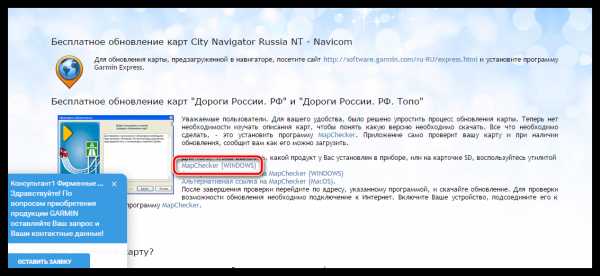
2. Подключите навигатор к компьютеру с помощью оригинального USB-кабеля. Запустите скаченную ранее программу.
3. Для начала вам потребуется указать подключенный к компьютеру навигатор, а затем переходить далее.
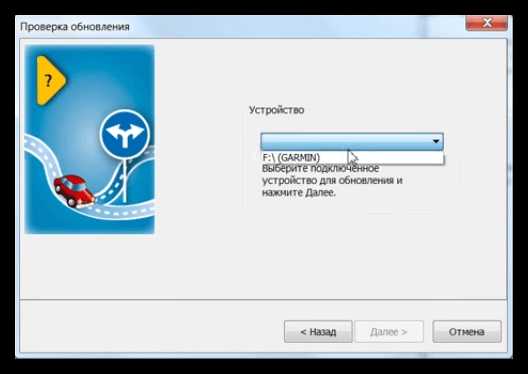
4. Программа сообщит о том, что для вашего навигатора были обнаружены обновления. Для загрузки обновленных карт вам потребуется пройти по предложенной ссылке.

5. Теперь на экране отобразится браузер, который автоматически перенаправит вас на страницу загрузки обновленных карт для навигатора. Скачайте файл с обновлением карт на компьютер.
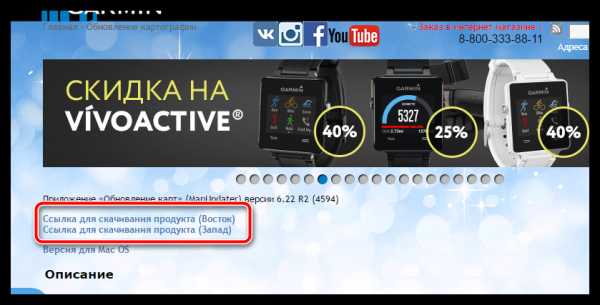
6. На ваш компьютер буде скачен архив, который потребуется распаковать.
7. Если есть возможность, подключите карту памяти достаточно объема напрямую к компьютеру (таким образом перенос карт будет выполняться значительно быстрее, нежели через навигатор). Выполните форматирование карты памяти в FAT32. Для этого щелкните по значку флешки правой кнопкой мыши и в отобразившемся контекстном меню выберите пункт «Форматировать».
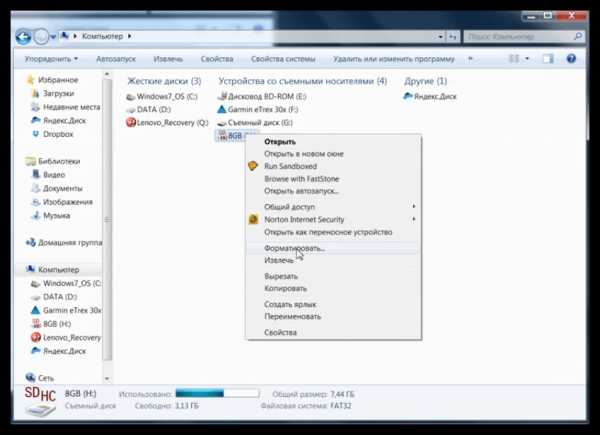
8. Откройте карту памяти и создайте в ней папку, задав ей название «Garmin». Откройте папку с навигатором и скопируйте из нее на карту памяти в папку «Garmin» файл «gmapprom.img». Этот файл на навигаторе потребуется скопировать на компьютер в любое удобное место, чтобы не потерять, а на самом навигаторе его удалить.
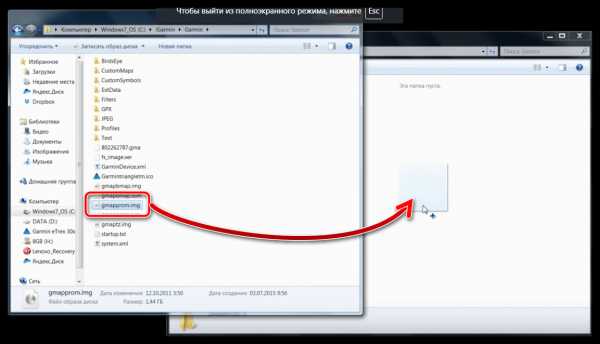
9. Переименуйте скопированный на карту памяти файл на «gmapsupp.img». Навигатор от компьютера можно отключить.
10. Запустите программу обновления Garmin, которая была распакована из архива и установите ее на компьютер.
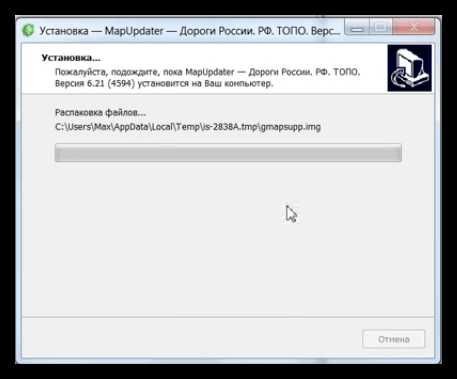
11. Следом программе потребуется указать подключенную к компьютеру карту памяти, после чего утилита перейдет к процессу обновления данных. Это может занять какое-то время.
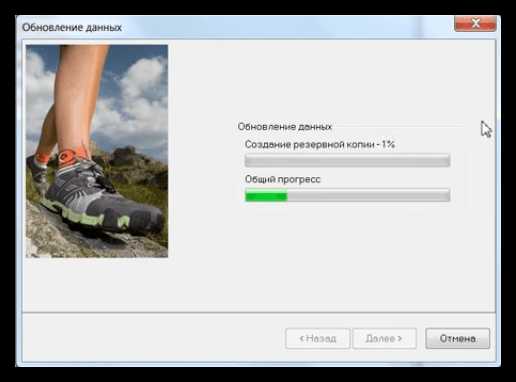
12. Все практически готово. Теперь все, что вам остается – это отключить карту памяти от компьютера и вставить ее в навигатор, после чего навигатор можно запустить.
itcreeper.ru
Обновляем навигационные карты в автомобильном навигаторе Garmin
Обновляем навигационные карты в автомобильном навигаторе Garmin
Тебя мучает вопрос, как обновить уже устаревшие навигационные карты в твоем автомобильном навигаторе Garmin ? В этом нет ничего сложного, если ты проделаешь эту процедуру строго придерживаясь инструкций из данной статьи. Для примера, я обновляю карты Дороги России до версии 5.18 в своем навигаторе Garmin Nuvi 200 (он же 205). Ну что начали ?
Есть 2 способа обновить карты в своем навигаторе, первый — это сходить к официальному представителю фирмы Garmin и купить у них новые карты, которые они с радостью установят в ваш аппарат и будет вам счастье. Другое дело, что у вас есть руки на месте и карты вы уже купили\нашли\вам подарили, во всяком случае у вас они уже есть. Найти (может и купить) их при желании не сложно, например как я нашел себе Дороги России 5.18. Обновляться я буду с версии 5.15, так как в новой версии карт есть изменения моего региона.
1. Делаем точку отката.
Подключаем гармин к компу и сохраняем все данные с памяти навигатора в отдельную папку на ваш компьютер.. Желательно куда нить подальше, чтобы не было возможность случайно удалить не проверив работоспособность новой карты в приборе. Сохранили? Тогда идем дальше.
2. Узнаем текущую версию установленных карт.
Делаем это через пункты меню Инструменты — Настройки- Карта — О карте. Если не нашли, смотрим скриншоты:





Таким образом я установил что сейчас на приборе установлен пакет Дороги России РФ. Версия 5.15. Ищите на просторах сети более свежую версию. К каждой карте идет FID код, который будет нам нужен. Например, для Дорог России 5.18 FID 1280.
3. Узнаем 10 значный идентификационный номер прибора.
Смотрим пункты меню Инструменты — Настройки — Система — О приборе
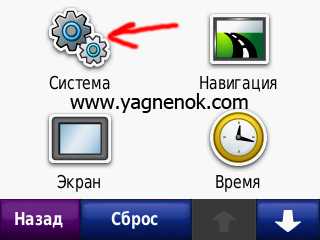
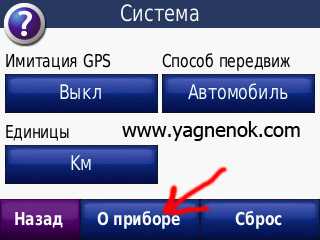
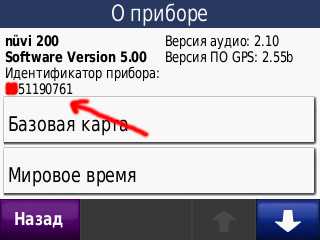
Таким образом у нас имеется 10 значный числовой код типа XXXXXXXXXX.
3. Создаем файл разлочки карты.
Качаем генератор кейгенов созданный крутыми ребятами http://depositfiles.com/ru/files/ra4ljht98. Распаковываем, запускаем файл keygen_v1.5. Вводим в графу Enter your Unit Id 10 значный код который вы нашли в своем приемнике. Затем выбираем в Garmin Software Product тип Garmin Mobile PC, в Select Map Product выбираем в конце списка custom map и вводим 4 значный FID вашей карты, в моем примере это 1280. Жмем внизу под Your Map unlock code на кнопку Generate. Получаем код.
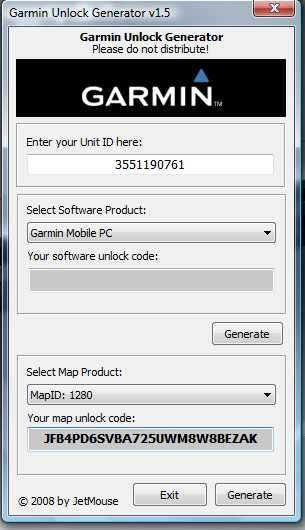
Код сохраняем в текстовом файле с расширением *.sum, например у вас файл с картой называется gmapsupp.img (как у меня, весит более 700мб) , то соответствующий для него файл разлочки должен называться gmapsupp.sum (это системные имена, свои названия файлов типа «маякарта» не прокатят).
Ну теперь, если вы скопировали на всякий случай все данные с гпс приемника, то можете удалить старую карту в папке Garmin в приемнике под названием gmapsupp.img и файл разлочки gmapsupp.sum и закачать(скопировать) туда файл с новой картой gmapsupp.img и только что созданный файл разлочки gmapsupp.sum. Теперь у вас свежая карта — вы обновили свой автомобильный навигатор!
Если пост тебе помог — поделись с друзьями. Это будет наилучшая поддержка для меня!
Для того чтобы задать вопрос или оставить комментарий вы можете авторизоваться через любую социальную сеть ниже:
yagnenok.com